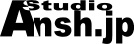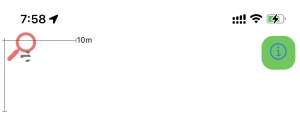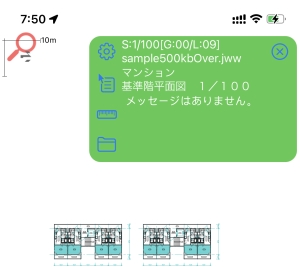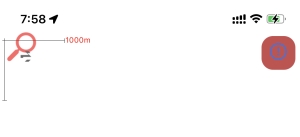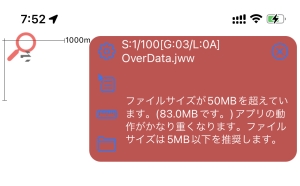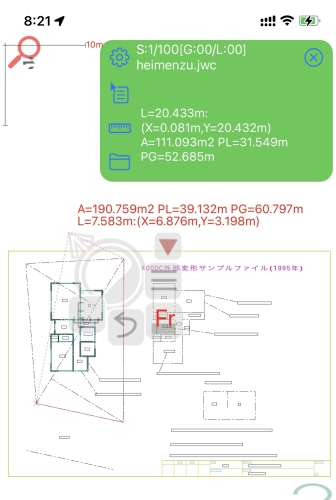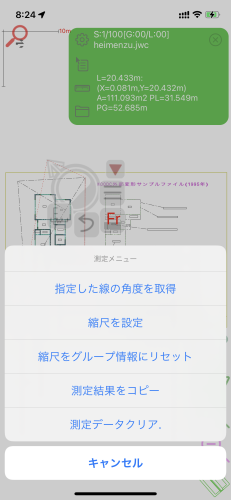シグナル表示の使い方
v2.14.11で実装されたシグナル表示の使い方を説明します。シグナル表示は上部の表示情報を絞り、必要な時に表示する機能です。
シグナル表示を使用する、または従来の情報表示を利用するには「設定-Display」の上部メッセージの表示方法をご覧ください。
シグナルが緑の場合
シグナルをタップすると。
情報が表示されます。
上部にスケールとレイヤ情報が表示されます。この部分をタップするとレイヤ設定が表示されます。
二行目にファイル名が表示されます。三〜四行目がファイルメモの表示になります。この部分をタップすると、クリップボードに文字列としてコピーされます。
グリーン表示なので「メッセージはありません」と表示されます。
シグナル赤表示(点滅)
シグナルが赤の場合
シグナルをタップすると。
ファイルサイズが50MBを超えているので警告メッセージを表示されています。
5MBから50MBまでは黄色表示になります。
メッセージをタップすると文字としてクリップボードにコピーされます。
右上の✖️をタップするとメッセージはシグナル表示に変わります。
メッセージ表示のアイコンの説明
シグナル表示の場合の測定モード
測定モードの時、シグナル表示の場合は自動的にメッセージ表示になり測定結果が表示されます。
測定結果をタップすると測定のコンテキストメニューが表示されます。